Bewahren Sie Zellreferenzen beim Kopieren einer Formel in Excel auf
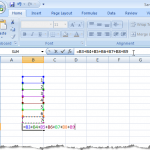
- 4789
- 1515
- Henry Liebold
Wenn Sie eine Zelle mit einer Formel kopieren, werden Sie feststellen. Diese Art von Zellreferenz wird als relative Referenz bezeichnet.
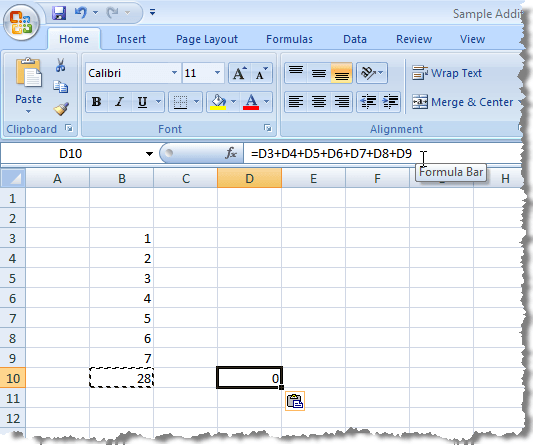
Wenn Sie verhindern möchten, dass Excel beim Kopieren von Zellen die Zellreferenzen ändert, müssen Sie absolute Referenzen verwenden. Um eine absolute Referenz zu erstellen, fügen Sie ein Dollar -Zeichen ein (ein Dollar -Zeichen ($) Vor beiden Teilen der Zellreferenz in der Formel, die Sie einfrieren möchten, wie im folgenden Bild dargestellt.
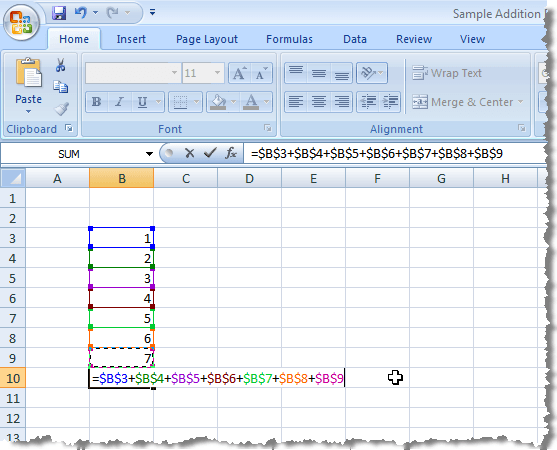
Es gibt drei verschiedene Arten von Referenzen, relativ, absolut und gemischt. Das Folgende sind einige Beispiele:
- Relative Referenz: A1 fordert Excel an, die Zellreferenzen auf die entsprechenden Spalten und Zeilen zu ändern.
- Gemischte Referenz: $ A1 sagt Excel, dass Sie sich immer auf Spalte A verweisen möchten.
- Gemischte Referenz: B $ 1 sagt Excel, dass Sie sich immer auf Zeile 1 verweisen möchten.
- Absolute Referenz: $ B $ 1 sagt Excel, dass Sie sich immer auf Zelle B1 beziehen möchten.
Es gibt eine Kurzmethode zum Eingeben der Dollarzeichen, während Sie Zellreferenzen in einer Formel auswählen oder eingeben. Wenn Sie eine Formel eingeben und eine Zellreferenz beenden, drücken Sie F4, um zwischen den 4 Kombinationen von Referenztypen zu wechseln. Nehmen wir an, Sie haben angefangen, eine Formel zu tippen, und Sie tippten tippt = 100*B1.
- Drücken Sie F4 und Ihre Formel ändert sich zu = 100*$ B $ 1 (Beziehen Sie sich immer auf Zelle B1)
- Drücken Sie F4 Wieder und Ihre Formel ändert sich zu = 100*B $ 1 (Beziehen Sie sich immer auf Zeile 1)
- Drücken Sie F4 Wieder und Ihre Formel ändert sich zu = 100*$ B1 (Beziehen Sie sich immer auf Spalte B)
- Drücken Sie F4 Wieder und Ihre Formel kehrt zur ursprünglichen relativen Referenz zurück = 100*B1 (Ändern Sie immer den Verweis auf die entsprechenden Spalten und Zeilen)
Sie können innehalten, während Sie jede Zellreferenz in der Formel zum Drücken eingeben F4 bis Sie den richtigen Referenztyp für die aktuelle Zellreferenz erhalten.
Um die mit absolute Referenzen eingegebene Formel zu kopieren und die Zellreferenzen zu bewahren, wählen Sie die Zelle mit der Formel aus und kopieren Sie sie (kopieren Sie sie (kopieren Sie sie)Strg + c) und klicken Sie auf die Zielzelle, in die Sie die Formel einfügen möchten.
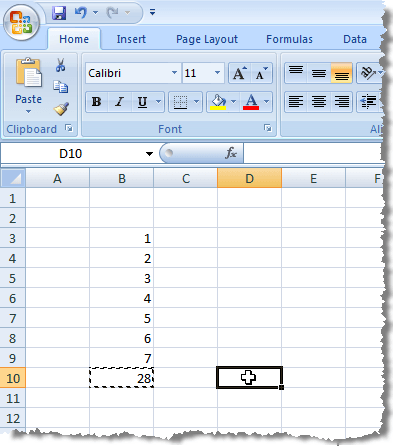
Stellen Sie sicher, dass Heim Registerkarte ist die aktive Registerkarte auf dem Band. Klicken Sie auf den Pfeil auf der Paste Taste in der Paste Abschnitt der Heim Tab. Wählen Formeln Aus dem Dropdown-Menü.
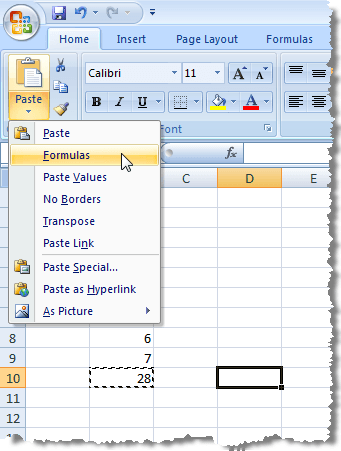
Sie werden feststellen, dass die Gesamtanzeigen in der Zielzelle aus der ursprünglichen Zelle und die Formel, die in der Formelleiste für die Zielzelle angezeigt wird.
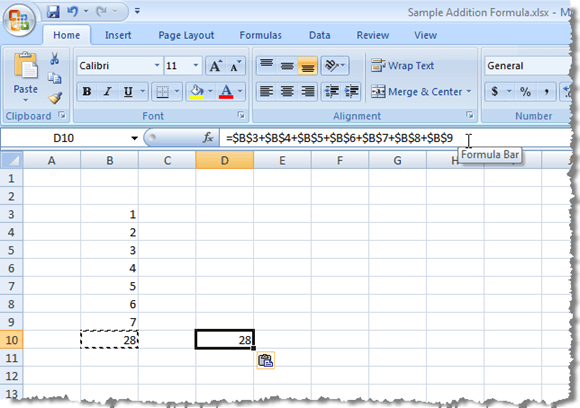
NOTIZ: Das Kopieren und Einfügen einer Formel in eine Zielzelle bedeutet nicht, dass die Formel in der Zielzelle aktualisiert wird, wenn sie in der ursprünglichen Zelle aktualisiert wird.
Es gibt eine Möglichkeit, eine Zelle zu kopieren und einzufügen, die eine Formel in eine Zielzelle enthält, so dass die Ergebnisse der Formel in der ursprünglichen Zelle immer in der Zielzelle angezeigt werden, wenn sie sich ändern. Sie können mit der ursprünglichen Zelle verlinken.
Wählen Sie dazu die ursprüngliche Zelle erneut mit der Formel aus und kopieren Sie dies erneut und klicken Sie auf die Zelle, in die Sie den Link in die ursprüngliche Zelle einfügen möchten. Drücke den Paste Taste in der Paste Abschnitt der Heim Registerkarte zum Anzeigen des Dropdown-Menüs. Wählen Link einfügen Aus der Speisekarte.
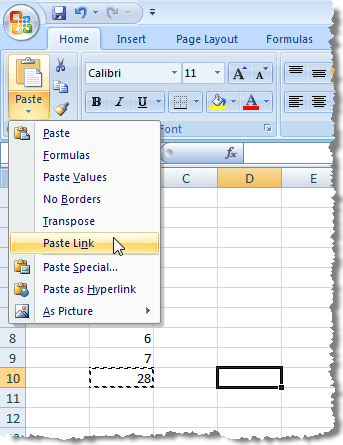
Sie werden feststellen, dass die Gesamtsumme aus den ursprünglichen Zellen in der Zielzelle erneut angezeigt wird. In diesem Zeitpunkt zeigt die Formelleiste jedoch einen absoluten Hinweis auf die ursprüngliche Zelle, die die Formel enthält. Jedes Mal, wenn sich die Ergebnisse in der ursprünglichen Zelle ändern, wird auch die Gesamtsumme in den Zielzellenaktualisierungen angezeigt.
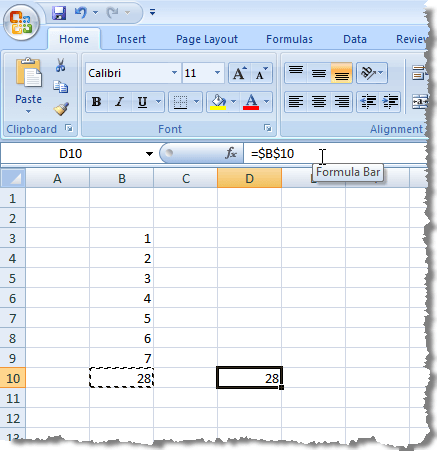
NOTIZ: Wenn Sie nur das Ergebnis der Formel in die Zielzelle einfügen möchten, wählen Sie nur das Ergebnis der Formel, aus Werte einfügen von dem Paste Dropdown-Menü beim Einfügen in die Zielzelle.
Das Einfügen eines Link. Genießen!
- « Verwenden Sie die Eingabeaufforderung der Registerkarte in Windows 10
- Hardwareinformationen in Ubuntu 10 problemlos anzeigen.04 »

